ぜんぜんモデリングに関係ない機能ですが、モデルを紹介する際に、非常に有用なAnnotationツールについて解説します。…..この機能を使いこなせたところで、CGは上手くなりません(えっ!?)。
Contents
アノテーションツールとは
アノテーションとは、注釈という意味です。アノテーションツールを使えば、下のように3Dビューに補足を書き込むことができます。修正点や要望箇所を実際のルックに描きこむことができるので、意図を伝えやすくなるメリットがあります。
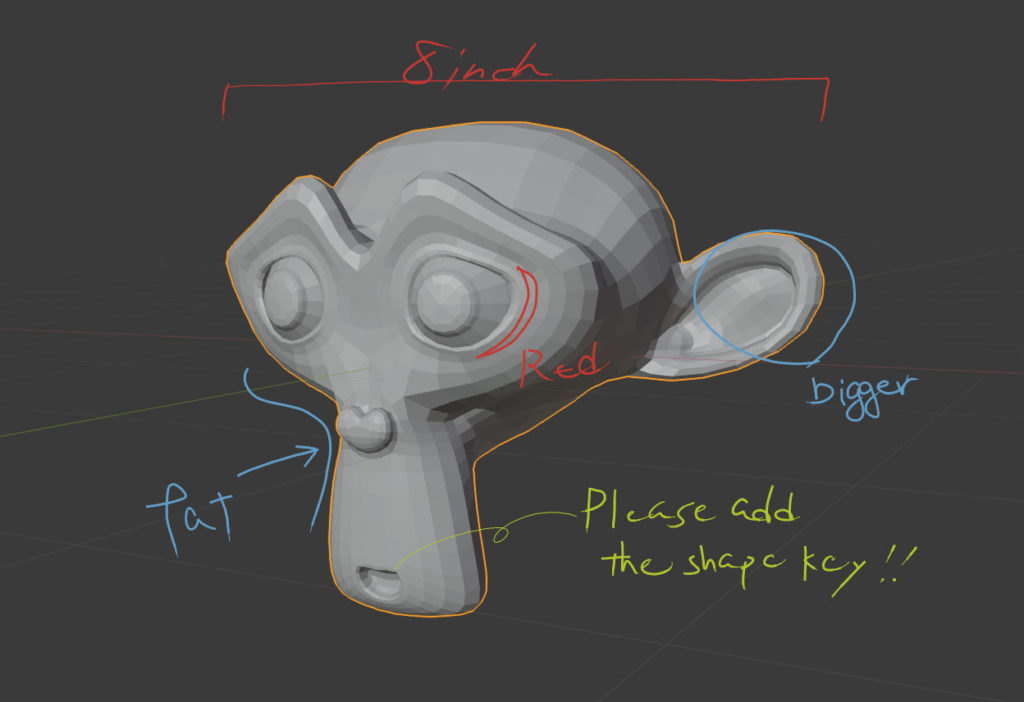
アノテーションツールの使い方
アノテーションツールを使用するには、左側のツールシェルフより、ペンマークのボタンをクリックします。
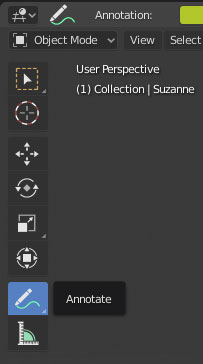
アノテーションの細かい設定は、右側のツールシェルフから変更できます。ここでは、書き込むレイヤーや レイヤーごとの色を変更することができます。
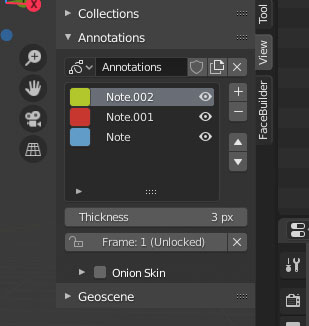
書き込みは左クリックをしながらマウス移動します。消しゴムはctrlキー + 左クリックです。
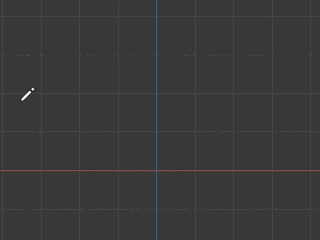
アノテーションツールを使う上で重要なことは、アノテーションはフレームに書き込まれるという点です。フレームに保存されることによって、アニメーションに紐づけて注釈を書き込むことができます。
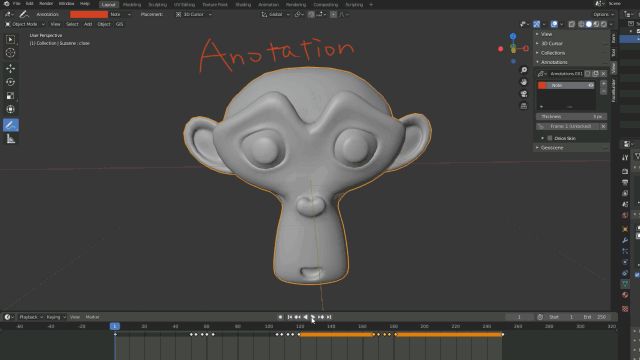
Frame Lock / Unlock
アノテーションはフレームに書き込まれるため、アノテーションを編集する場合は、シーンをそのフレームに合わせなければなりません。たとえば、下の場合だと、直前のフレーム40にアノテーションが設定されているので、フレームを40に合わせてから編集しなければなりません。
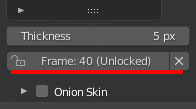
編集のたびにフレームをシークするのは非常に面倒なので、Frame Lockをオンにすることで、現在表示されているアノテーションに書き込むことができます。また、アノテーションのフレーム移動はできません。
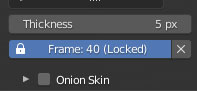
Onion Skin
アノテーションはフレームの遷移に伴って変化します。中には、前の情報を残したままアノテーションを追加表示したい場合があると思います。Onion Skinを使えば、前のアノテーションと後ろのアノテーションを重ねて表示するすることができます。前後共に、最大120フレームまでさかのぼれます。
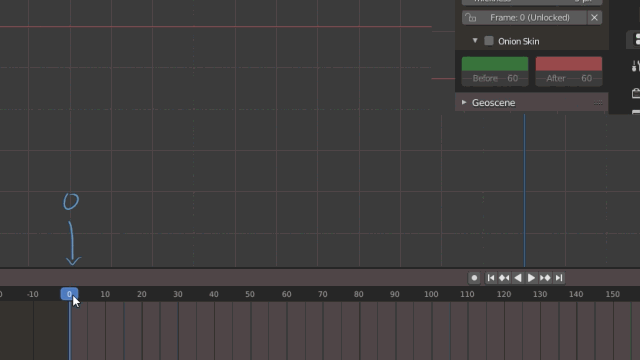
まとめ
アノテーションについては以上です。モデリングの上達には関係しないので、頭の片隅に入れておく程度で大丈夫だと思います。アノテーションでメモを取ったりとかすると、なんだかプロっぽくみえるので、使ってみてはいかがでしょう。
プロっぽいといえば、下のようなプラグインでお手軽にプロっぽい作品が作れます。興味がある方はぜひ、ご覧になっていってください。

